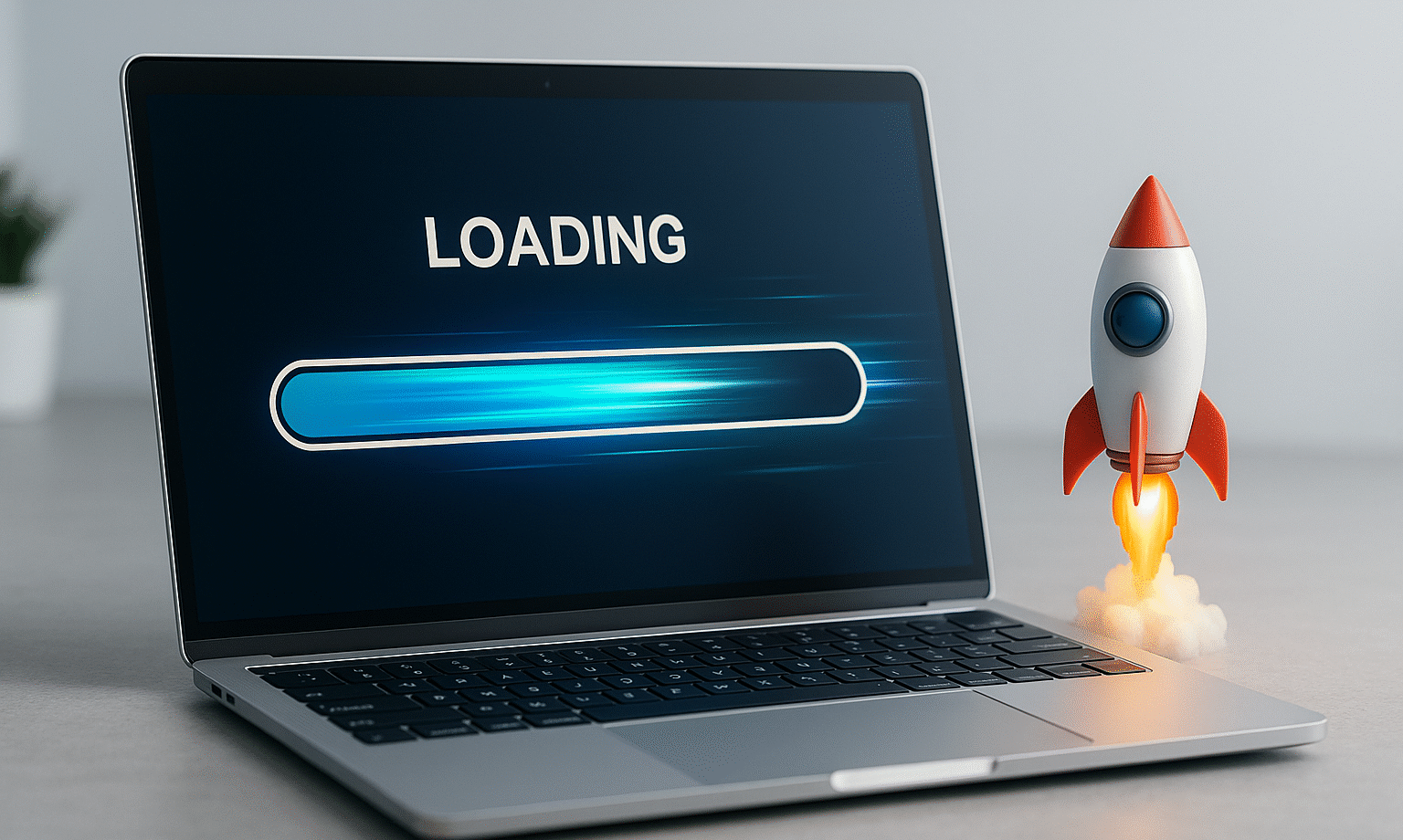느린 충전 속도를 높이는 8가지 방법 🚀 노트북이 몇 분 안에 충전됩니다!
Windows 노트북을 충전하는 데 너무 오래 걸리나요? ⏳ 로딩 속도가 느리면 짜증날 수 있습니다. 노트북 배터리 수명이 다하지 않은 이상, 노트북을 더 빨리 충전할 수 있는 간단한 방법이 몇 가지 있습니다. 이러한 관행은 무엇이고 어떻게 로딩 속도를 높일 수 있습니까?
1 원래 충전기와 케이블을 사용하세요

노트북을 충전할 때 타사 충전기를 사용하시나요? 그렇다면 충전 속도가 느린 이유가 그것일 수 있습니다.⚡. 정품 충전기는 사용자의 기기 요구 사항에 맞는 전력 사양으로 설계되었습니다. 호환되지 않는 충전기, 특히 와트 수가 낮은 충전기를 사용하면 충분한 전력을 공급받지 못해 충전 속도가 느려질 수 있습니다.
마찬가지로, 품질이 낮은 충전 케이블을 정품 충전기와 함께 사용하더라도 필요한 전류를 지원하지 못해 충전 과정이 더욱 지연될 수 있습니다. 이를 방지하려면 노트북 제조업체에서 교체용 충전기나 케이블을 구입하세요. 이것이 불가능하다면 노트북의 전원 사양을 충족하는 평판 좋은 브랜드의 인증 충전기를 선택하세요.
2 노트북에 다른 장치를 연결하지 마십시오
스마트폰, 외장 하드 드라이브 및 기타 가젯과 같은 장치는 플러그를 꽂으면 노트북에서 전원을 끌어와 충전하거나 작동합니다. 배터리는 노트북과 연결된 장치 모두에 전원을 공급해야 하므로, 이러한 추가 전력 소모로 인해 노트북 충전 프로세스가 느려질 수 있습니다. 이 문제를 해결하려면 노트북 배터리의 추가 부하를 줄여야 합니다.
이를 위해 노트북을 충전하는 동안 모든 외부 장치의 연결을 해제하세요. 이렇게 하면 추가적인 전력 소모를 방지하고 노트북을 더 빨리 충전할 수 있습니다. 외부 가젯을 사용해야 하는 경우, 별도의 전원 공급 장치가 있는 USB 허브를 구입하세요. 혹은, 필요하지 않을 때는 가젯의 플러그를 뽑아두고 가끔씩만 꽂아 두세요.
3 충전기를 전원 콘센트에 직접 연결하세요

품질이 좋지 않은 전원 스트립 어댑터에 충전기를 연결하면 전력 변동이나 제한으로 인해 충전 속도가 느려질 수 있습니다. 대신 연결하세요 부담전원 콘센트에 직접 연결하면 안정적이고 충분한 전력 공급이 가능해 노트북을 훨씬 더 빨리 충전할 수 있습니다 ⚡💨.
이러한 이유로 보다 안정적인 전압과 빠른 충전을 위해서는 항상 벽면 콘센트를 사용하는 것이 좋습니다. 게다가 전원 콘센트는 다른 대안보다 더 안전합니다. 전원 스트립이나 어댑터를 사용해야 하는 경우, 충전 속도가 느려지는 것을 방지하고 안전을 보장하기 위해 고품질이고 노트북 충전기에 필요한 전원을 지원하는지 확인하세요.
4 배터리를 정기적으로 보정하세요
시간이 지날수록 배터리의 충전 수준을 추정하는 정확도가 떨어질 수 있습니다. 따라서 충전이 느리게 진행되는 것처럼 보일 수도 있지만, 실제로는 그렇지 않을 수도 있습니다. 배터리를 보정하면 내부 회로가 재설정되어 충전량을 더 정확하게 측정하는 데 도움이 됩니다. 이를 통해 배터리의 전반적인 상태가 개선되어 더 효율적으로 충전을 유지할 수 있습니다.
노트북 배터리를 구입한 후로 한 번도 보정하지 않았다면, 보정하는 것이 좋습니다. 보정하려면 배터리를 100%까지 충전한 다음 0%까지 완전히 방전합니다. 그런 다음 100%에 다시 업로드하세요. 이 과정은 배터리가 가득 차고 방전된 상태를 더 정확하게 측정하는 데 도움이 되며, 이를 통해 배터리의 충전 수준을 측정하는 능력이 향상됩니다.
5 적절한 공기 흐름 유지

과열은 충전 과정을 방해할 수도 있습니다. 노트북의 내부 온도가 상승함에 따라 냉각 시스템은 더 열심히 작동해야 하며, 이로 인해 전력 소비가 늘어나고 배터리가 소모됩니다. 온도가 높으면 열 성능이 저하되어 충전 속도가 느려질 수 있습니다. 또한 과도한 열은 배터리의 충전 유지 효율을 떨어뜨립니다.
이를 방지하려면 충전하는 동안 노트북을 시원하게 유지해야 합니다. 침대나 소파와 같은 부드러운 표면이 아닌 단단하고 평평한 표면에 놓으세요. 또한, 방이 시원하고 주변 온도가 낮은지 확인하세요. 또한, 노트북의 통풍구를 정기적으로 청소하여 공기 흐름을 개선하고 노트북 주변에 먼지가 없도록 하세요.
6 충전하는 동안 노트북을 절전 모드로 전환하세요
충전 중에 노트북을 계속 사용하면 프로세서, 드라이브, RAM, GPU, 냉각 시스템 등의 구성 요소를 작동하는 데 필요한 전력이 소모되어 충전 속도가 느려집니다. 전원을 켠 상태에서 전력 소모가 많은 작업을 실행하면 속도가 더 느려질 수 있습니다. 🐢 또한, 위에서 설명한 대로 노트북의 열로 인해 충전 과정이 느려질 수 있습니다.
충전 속도를 높이려면 충전하는 동안 노트북을 절전 모드로 전환하거나 전원을 끄세요. 이렇게 하면 충전기의 전력이 배터리 충전에만 전용됩니다. 활성 프로세스가 실행되지 않으면 노트북이 과열되지 않아 배터리가 더 빨리 충전됩니다. 이러한 접근 방식은 기기와 배터리의 전반적인 상태를 개선하는 데에도 도움이 됩니다.
7 충전하는 동안 노트북을 아껴 사용하세요
충전하는 동안 노트북을 절전 모드로 전환할 수 없고 꼭 사용해야 하는 경우, 사용 방법에 주의하세요. 비디오 편집이나 게임 등 전력 소모가 큰 작업은 실행하지 마세요. 배터리가 빨리 소모되고 충전 속도가 느려집니다. 가벼운 작업에만 집중하고, 배터리가 완전히 충전되면 다시 정상적인 사용으로 돌아가세요.
또한, 불필요한 백그라운드 앱을 닫고, 화면 밝기를 낮추고, 인터넷 접속이 필요하지 않으면 비행기 모드를 켜고, 애니메이션 효과와 같은 필수적이지 않은 기능을 비활성화하세요. 충전하는 동안 절전 모드를 켜 두면 전력 소비를 줄이는 데 도움이 됩니다. 이 기능을 활성화하려면 시스템 트레이를 열고 "절전"을 클릭하세요.

8 배터리 상태 모니터링
위의 팁을 시도해도 충전 속도가 향상되지 않는다면 노트북 배터리가 너무 오래되어 제대로 충전되지 않거나 결함이 생겼을 수 있습니다. 이에 대한 확실한 신호는 배터리가 예전보다 오래 지속되지 않는다는 것입니다. 배터리 상태를 확인하면 용량, 충전 주기, 전반적인 상태에 대한 세부 정보를 얻을 수 있어 배터리에 문제가 있는지 확인하는 데 도움이 됩니다.
배터리 상태 보고서를 생성하려면 Windows 검색 창에 "PowerShell"을 입력하고 PowerShell 유틸리티를 마우스 오른쪽 버튼으로 클릭한 다음 "관리자 권한으로 실행"을 선택합니다. 그런 다음 "라고 쓰세요.powercfg /batteryreport»를 입력하고 Enter를 누르세요. 보고서를 보고 분석하려면 "C:\Users\YOUR_USERNAME\battery-report.html"로 이동하세요. 배터리 상태가 좋지 않은 경우, 배터리를 보정하거나 새 배터리로 교체해야 합니다.

노트북 배터리 상태가 양호하다면 위의 팁을 적용하면 충전 속도를 개선하는 데 도움이 됩니다. 이렇게 하면 노트북이 플러그에 연결되어 있는 동안 가동 중지 시간이 최소화되고 필요할 때 기기를 바로 사용할 수 있습니다. 💻. 하지만 배터리가 너무 오래되었거나 결함이 있는 경우, 교체하는 것이 유일한 해결책입니다. 새로운 배터리는 충전 속도가 빨라질 뿐만 아니라, 수명도 훨씬 길어집니다.